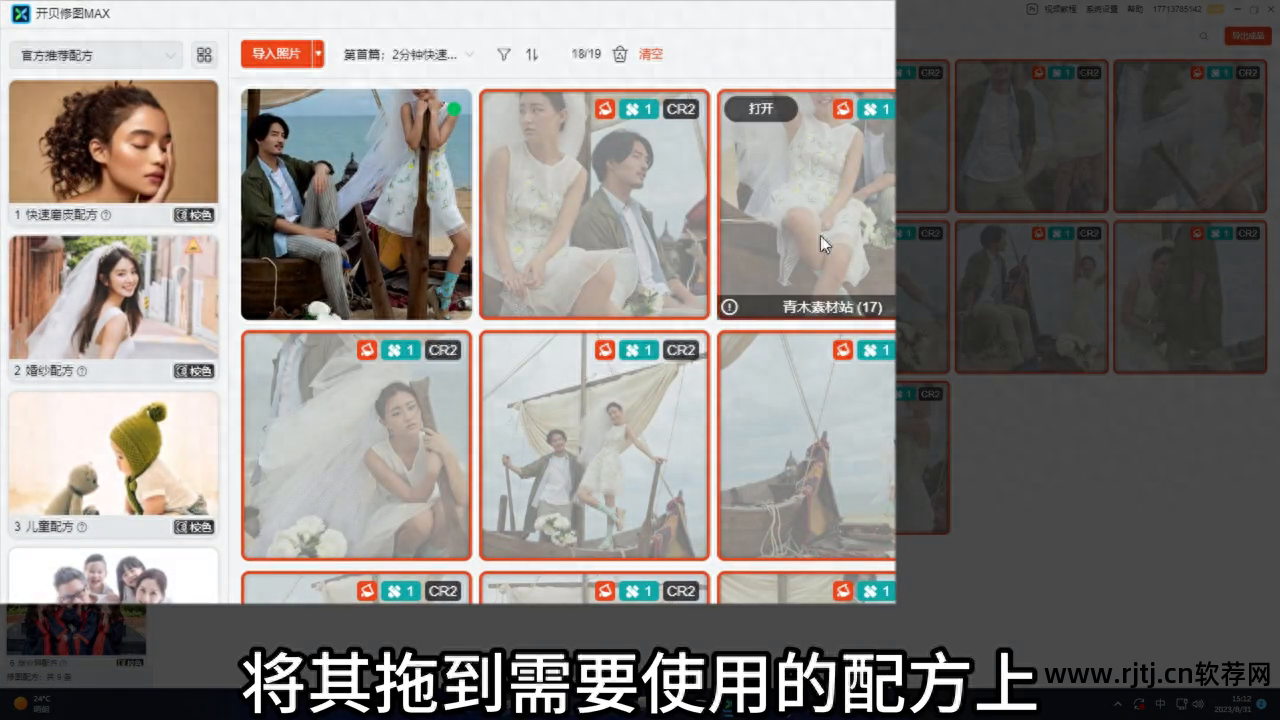通过视频,您可以快速上手北书图Max。 凯贝Photo Retouch Max与PS深度连接,使用时需要连接PS。 我们先来看看软件界面。 工作台区域在中间相片处理软件,配方区域在左侧。
·第1部分:导入照片。 工作台上方有一个“导入照片”选项,可让您导入照片或整个文件夹。 选择照片或文件夹,然后单击“导入”按钮。 您还可以将照片或文件夹拖到工作台区域来完成导入。
·第二部分:单张照片编辑。 双击照片缩略图打开PS进行编辑。 右侧是打开图片的功能菜单。 顶部是凯贝菜谱区,中间是常用工具。 下面是AI照片编辑功能面板。 点击菜谱相片处理软件,会自动执行菜谱中的图像修饰功能。 官方提供了九种场景的通用公式,用户可以直接使用,也可以根据需要进行调整。
单击图层前面的小眼睛可以查看效果比较。 对于皮肤上的疤痕、瑕疵,可以使用智能瑕疵修复工具来修复。 对于需要加工的圆内部分,快捷键为【ALT+Q】。 智能瑕疵修复工具不仅可以去除皮肤上的瑕疵,还可以去除背景上的瑕疵。 合并效果、放置原件、比较原件和保存照片等选项也在智能缺陷修复工具的背后。
保存照片时,您可以设置是否覆盖源文件、照片的保存格式等。完成后点击“保存照片”。 保存成功的照片会在软件工作台界面上显示绿色标识,表示已导出。
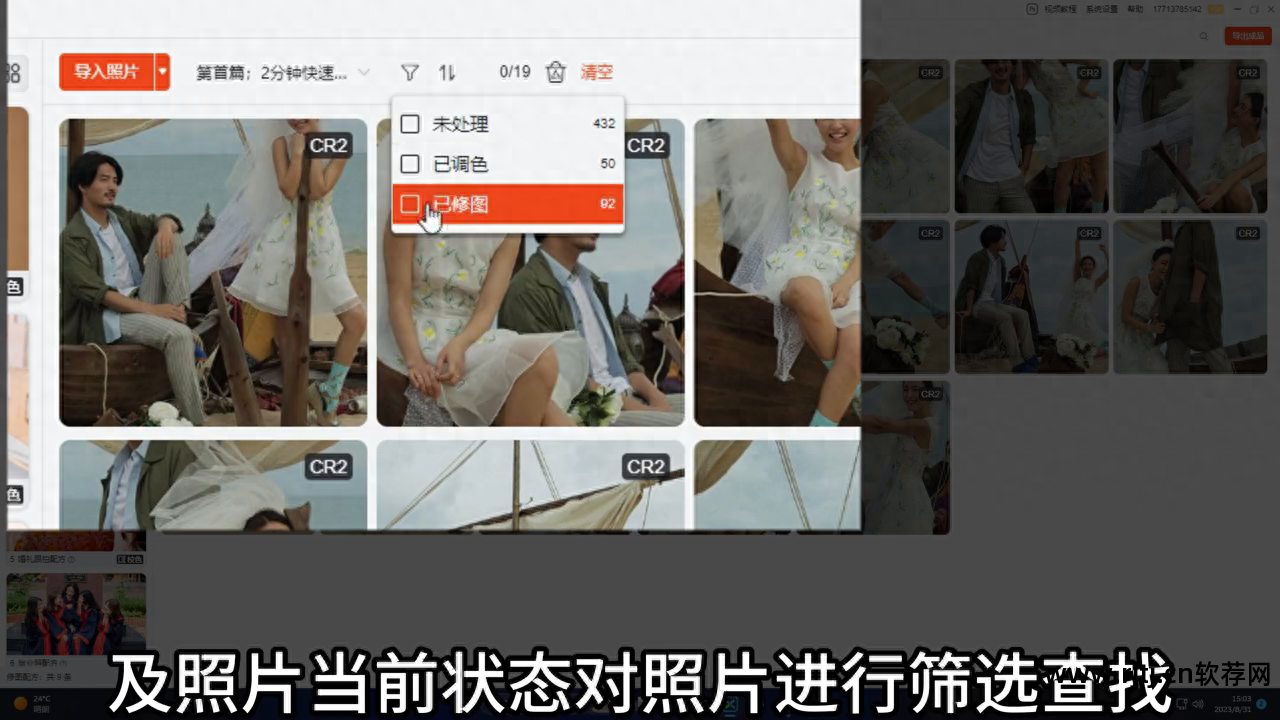
·第3部分:批量照片编辑。 选择要批处理的照片并将它们拖到要使用的菜谱中。 食谱徽标将出现在照片缩略图上。 点击右上角“导出成品”,选择导出路径,点击“导出照片”,软件会自动对照片进行处理。
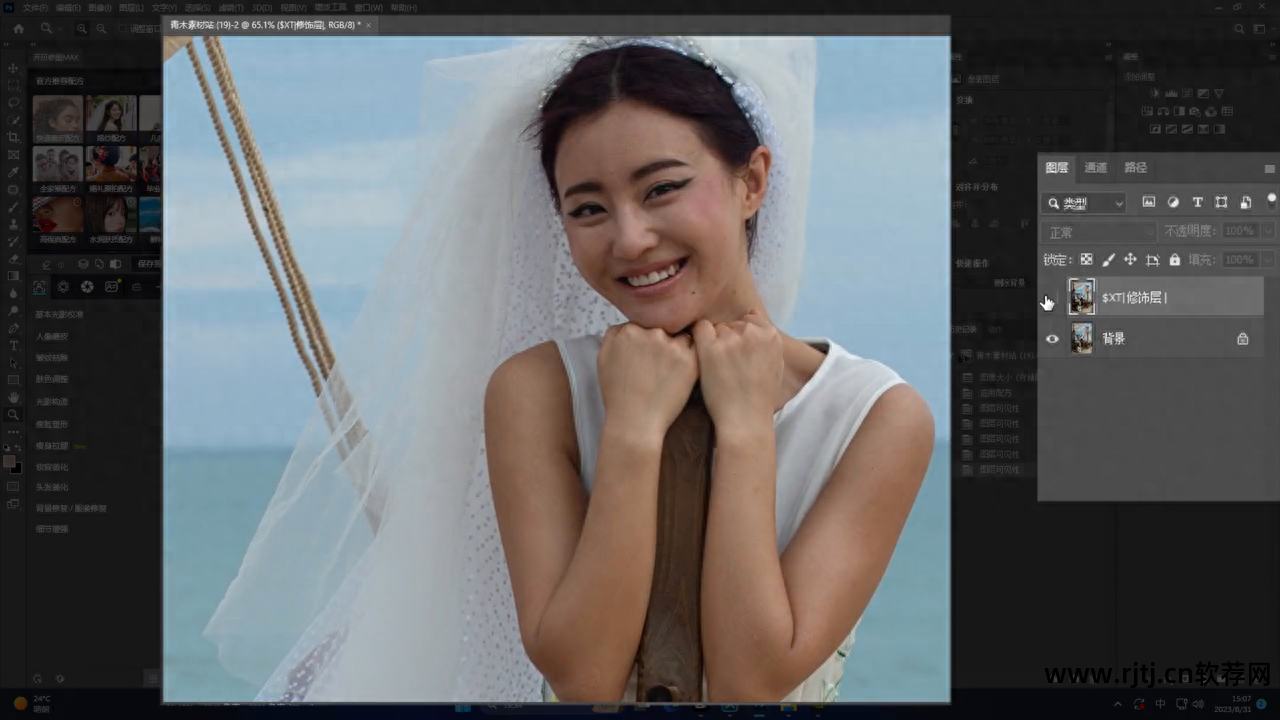
打开照片预览查看效果。 将鼠标放在照片缩略图右下角的放大镜上即可查看图像预览。 按空格键进入预览模式,按X查看比较。 滑动鼠标滚轮进行放大和缩小,按左右方向键切换照片。 排版完成后,可以再次将图片打开到PS中,使用凯贝Retouch Max的修图功能进行精修。

下面的教程将详细介绍Kaibei Photo Retouch Max的各个功能以及如何使用这些功能对照片实现精致的效果。
本教程到此结束。 下一篇见:凯贝照片修图Max、AI精修软件、无限量购买照片。